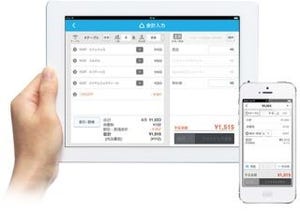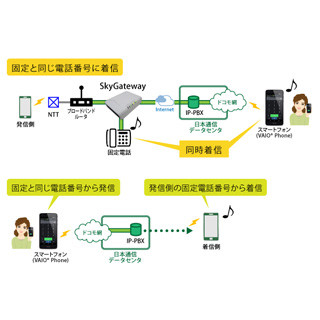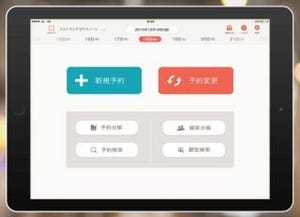記録したいことを自分で決めて管理できるアプリ
常に手元に置く人が多いスマートデバイスは備忘録に向いているため、いろいろなことを記録するアプリはたくさん用意されている。しかし自分のいろいろなことを記録するために、記録アプリばかりがいくつも入っていて不便になってはいないだろうか。
また、記録アプリがどうも自分にフィットしないという人も多いだろう。朝晩2回の体重計測をしたいのに毎日1度計測するようにしかできていない、血圧と一緒に脈拍数も記録したいのに記録する場所がないというようなケースだ。薬を飲んだか飲まないかだけでなく体調がよかったからあえて飲まないと決めたことなども記録しておきたいという人もいるだろう。
そうした細かい要望に対応して、いろいろなことの記録を1つのアプリで済ませられるのが「超じぶん管理「リズムケア」」だ。
いろいろな項目を内容に合わせて記録
最初からセットされているのは体重や体温、血圧といった一般的に記録したい人が多い項目だ。これは記録項目のサンプルにもなるものだから、最初に一通り動きを見ておくことをオススメしたい。
たとえば体重や体温は入力時に数字キーが表示され、数値を入力する。1文字間違えた時には「DEL」で戻り、登録した数値を消去したい時には「クリア」を利用する。「血圧」も同じく数値入力だが、1つの項目に対して2つの数値を登録する形になる。「メモ」は自由なテキスト入力だ。
「睡眠時間」は開始と終了の時間を登録することで間の時間を算出してくれるし、「お通じ」はタップ5段階評価を行う。「腹筋」は+-キーで数を操作できるといった具合だ。記録する内容によって登録方法は変化するものだが、このアプリが多彩な方法に対応していることがわかる。
「一日一善」の部分は、記録がない時には「Not yet.」となっている。これをタップすると「DONE!」となり「やった」という記録になるが、隣にあるキーををタップすれば「Not DONE.」と「あえてやらなかった」という記録を残せるようになっている。
記録結果はまとめて確認
記録したものは、後でまとめて確認もできる。体重のような1つの数値の記録は、記録欄の右にあるグラフボタンをタップすると折れ線グラフが表示される。さらに右のリストボタンをタップすれば日付と遭わせた詳細数値が確認可能だ。
「一日一善」の場合は、月間カレンダー形式での表示と、週間カレンダー形式での表示を見ることができる。血圧、お通じなど、それぞれの項目に合った形での記録確認が可能だ。
「買い物ノート」は、記録時には買ったものと金額を次々記録して行く形になり、通常の1日ごとの表示では合計金額だけが見えるのだが、グラフボタンでは毎日の合計金額の推移が、詳細表示ボタンでは日々の買い物内容が確認できる。
自分好みに記録項目をカスタマイズs
記録項目をカスタマイズするには、メイン画面右上のボタンをタップする。「アイテム」に表示されるアイコンで色のついてるものが、現在記録対象となっている項目だ。グレーのものをタップすると記録対象に追加でき、色のついているものをタップしてグレーにすると記録対象外とすることができる。
さらに「アイテム」タブ一番上にある「+」をタップすることで新規項目の作成が可能だ。タイトルや単位を自由に決められるだけでなく、データタイプをリストから選択することで多彩な記録方法の項目が作成できる。たとえば「血圧」のような上下2項目の数値を登録したいものは「整数ダブル」だ。
「ヘルスケア」タブからは、Appleの「ヘルスケア」と連携して歩数等を取得することもできる。「エクストラ」でのグラフ表示調整なども利用して、自分の使いやすい記録項目を作ろう。
どういう風に登録すればよいのかわからない時には、既存アイテムのアイコンをロングタップすると、それを編集するという形でデータタイプや単位などが確認できる。標準項目は削除してしまうこともできるが、オリジナルの記録項目を作るヒントとしても役立つから、しばらくは残しておくことをオススメしたい。
また、記録画面での並び順は、リストをロングタップして入れ替えることができる。たとえば朝晩の体重と血圧をそれぞれ記録するならば「体重(朝)」、「血圧(朝)」、「体重(夜)」、「血圧(夜)」といった具合に名前をつけた項目を並べ替えて、上から順に入力すればよいようにしておくと便利だ。
記録したものは設定ページの「その他」タブからCSV出力もできる。記録した血圧を病院に提出したい時や、別のシステムと組み合わせたい時などに利用するとよいだろう。また、この画面から「パスコード」をオンにすれば、アプリ起動にパスロックをかけることも可能だ。
利用料金:無料
制作者:Yasuo Shiohata